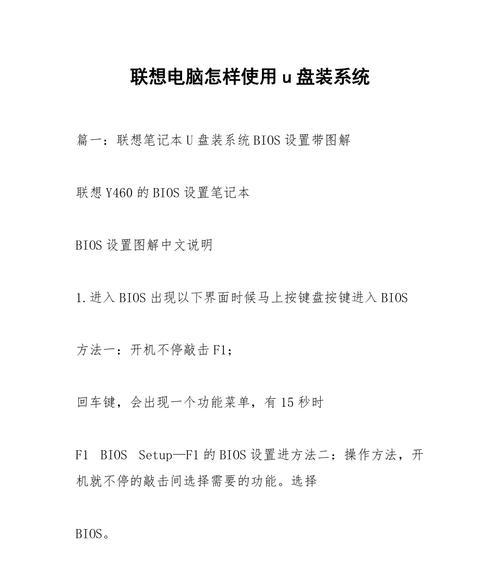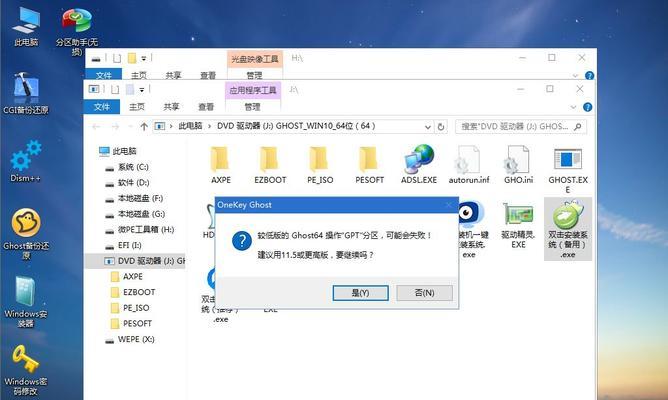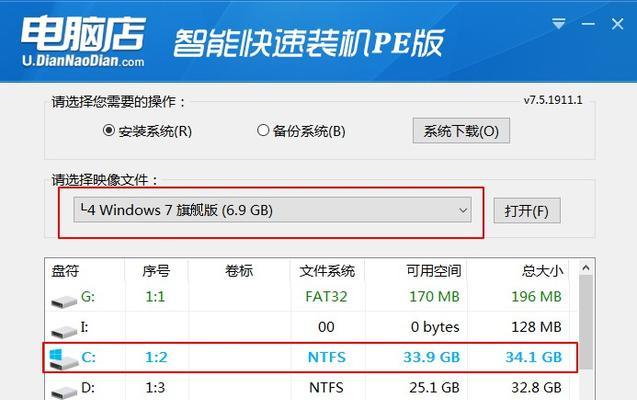在电脑使用过程中,难免会遇到一些系统出现问题或者需要更换新系统的情况。而使用U盘来安装新系统已经成为一种常见且便捷的方式。本文将详细介绍以联想U盘安装新系统的步骤和所需的软件,帮助读者快速掌握该技巧。
一、准备工作:获取所需软件和设备
1.下载并安装联想官方的系统镜像文件,确保选择与您的计算机型号和操作系统版本相匹配的镜像文件。
2.获得一个可用的U盘,容量至少为8GB,并确保其中不含有重要数据,因为在安装过程中会将其格式化。
二、制作联想U盘安装工具
3.将准备好的U盘插入计算机的USB接口中,并打开电脑上的磁盘管理工具。
4.找到U盘所对应的磁盘号,并在命令提示符或PowerShell中输入diskpart并回车。
5.在命令提示符或PowerShell中输入selectdiskx(x为U盘所对应的磁盘号)并回车,然后输入clean并回车以清除U盘上的所有数据。
6.输入createpartitionprimary并回车,然后输入formatfs=ntfsquick并回车以快速格式化U盘为NTFS格式。
7.输入active并回车以将U盘设为活动分区。
三、将系统镜像写入U盘
8.打开系统镜像文件所在的位置,复制其中的所有文件到已经格式化好的U盘中。
9.在U盘复制完成后,安全地移除U盘,并将其插入需要安装新系统的计算机中。
四、从U盘启动计算机
10.打开计算机的BIOS设置界面,找到启动选项,并将U盘设置为第一启动选项。
11.保存设置并重新启动计算机,此时计算机将从U盘启动。
五、开始系统安装
12.根据提示选择合适的语言和区域设置,然后点击下一步。
13.点击安装按钮,并同意许可协议。
14.选择要安装的系统版本,并指定安装的目标磁盘。
15.点击下一步开始安装新系统,然后耐心等待安装过程完成。
通过以上详细的步骤,我们可以轻松地使用联想U盘来安装新系统。这种方法既省时又方便,能够帮助我们解决系统问题或者升级到更新的操作系统版本。请大家按照上述步骤进行操作,并根据自己的情况进行调整,相信您很快就能完成系统安装的过程。